Bir video düzenleyiciyle fotoğraflardan slayt gösterileri oluşturun.
Görüntüleri video dosyasına dönüştürmek için Adobe'nin video oluşturma araçlarını kullanın. Hareketsiz çekimleri video kliplerle birleştirin ya da kaydırma hareketi, geçişler ve seslerle en son çektiğiniz fotoğrafları sergileyin.
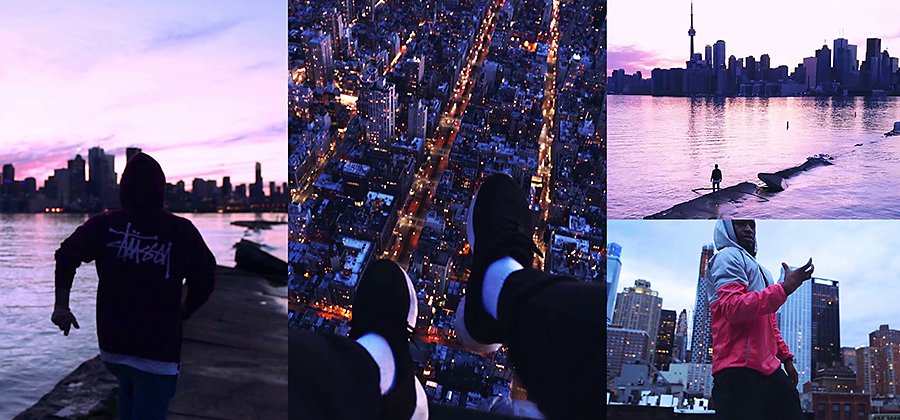
Görüntüleri kolayca özelleştirilebilir video slayt gösterilerine dönüştürün.
Videolar bir dizi fotoğrafı sergilemenin mükemmel bir yoludur. Adobe Premiere Rush'ı kullanarak bir dizi görüntüyü herhangi bir aygıtta kolayca slayt gösterisi tarzında videoya dönüştürün. Video formatındaki büyük fotoğraf gruplarını daha ayrıntılı düzenlemek için Adobe Premiere Pro'yu kullanın. Etkileyici multimedya projeleri için uygulamalardan birini kullanarak hareketli kliplerinizin üstüne veya yanına hareketsiz görüntü de ekleyebilirsiniz.

Herhangi bir aygıtta hızlıca slayt gösterileri oluşturun.
Premiere Rush, hareket halindeyken kullanabileceğiniz en iyi video slayt gösterisi oluşturma aracıdır. Bu düzenleme aracı, uygulama mağazasında mevcuttur ve iPhone'larda, Android aygıtlarda ya da masaüstü bilgisayarlarda kullanılabilir. Yükseltme işleminden önce mobil aygıtlarda filigran içermeyen sınırsız sayıda MP4 video projesini veya masaüstü sürümünde üç projeyi ücretsiz olarak dışa aktarın.
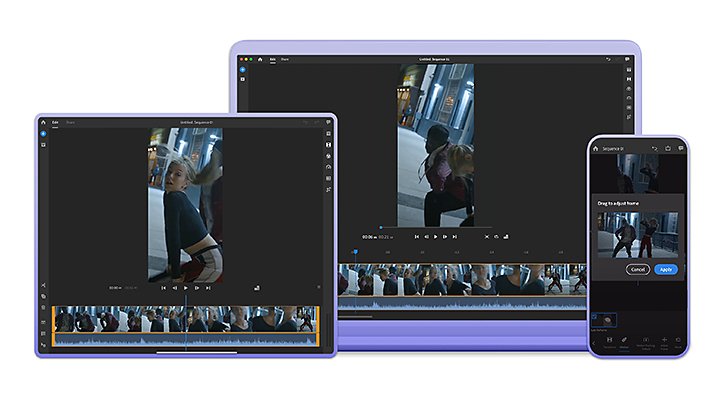
Adobe Premiere Rush'ta fotoğraf slayt gösterisi oluşturma.

Yeni bir proje oluşturun ve Medya Ekle'ye dokunarak aygıtınızdan fotoğraf seçin.

Fotoğraflarınızı yeniden sıralamak için zaman çizelgesine sürükleyin. Ekranda kalma süresini artırmak için her hareketsiz görüntünün dış kenarını basılı tutup uzatın.

Video karesindeki her bir görüntüyü yeniden boyutlandırmak için klibi vurgulayın ve ardından oynatma penceresindeki kenarlara dokunup sürükleyin. Dönüştür › Doldur (çerçeveyi doldurmak için) ya da Sığdır (çerçeveye sığdırmak için) seçeneklerini de tıklatabilirsiniz.

Çoğu görüntüye otomatik olarak varsayılan kaydırma ve yakınlaştırma ayarları uygulanacaktır. Tek seferde bir görüntü seçip Efektler › Hareket › Kaydırma ve Yakınlaştırma bölümüne giderek her görüntüdeki kaydırma ve yakınlaştırmanın nerede başlayıp biteceğini özelleştirin.

İşiniz bittiğinde, sağ alt kısımdaki ok artı simgesiyle tüm kliplerinizi seçin ve ardından Efektler › Geçişler seçeneğine dokunarak her fotoğraf arasında uygulanacak geçişi seçin.

Kitaplığınızdaki bir şarkı ya da uygulama içinden kaydedebileceğiniz dublaj gibi bir sesi videonuza eklemek için mavi renkli Artı işaretini tıklatın.

Yeni videonuzu internette paylaşmak veya arkadaşlarınıza göndermek için kaydedip dışa aktarın.
Tek seferde bir görüntünün süresini ve efektlerini ayarlayın.
Çekimlerinizin görünümünü ayarlamak için Efektler panelindeki uygulama içi hazır ayarları uygulayabilirsiniz. Tek seferde yalnızca bir görüntünün görünümünü veya süresini değiştirebilirsiniz. Görüntülerinizin görünümünü seviyorsanız ve varsayılan olarak belirlenmiş iki saniyelik süreden memnunsanız Premiere Rush sizin için mükemmel bir araçtır.
Ancak, görüntülerinizdeki efektlerle ilgili daha fazla kontrole ihtiyacınız varsa ya da büyük fotoğraf gruplarının görünümünü ve süresini tek seferde ayarlamak istiyorsanız bu işlemleri masaüstü için Premiere Pro'da yapabilirsiniz.
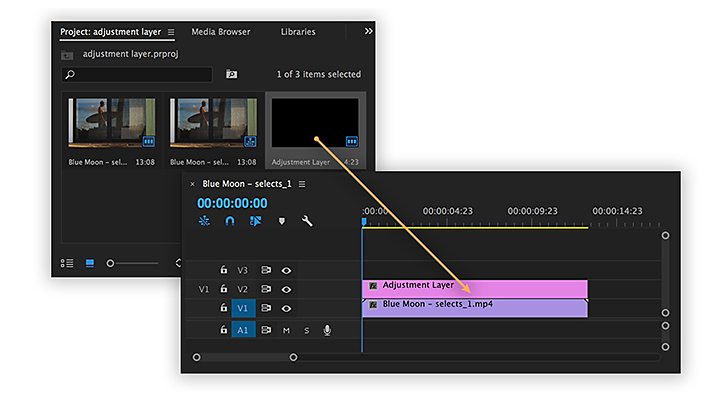

Hassas masaüstü düzenlemeleriyle daha fazla kontrole sahip olun.
Premiere Rush aracılığıyla varsayılan Kaydırma ve Yakınlaştırma ayarını her görüntüye hızlıca uygulayabilirsiniz. Premiere Pro aracılığıyla ise görüntülerinizin animasyonuyla ilgili daha hassas kontrollerin yanı sıra büyük fotoğraf gruplarına tek seferde daha fazla efekt ve süre değişikliği ekleme şansı elde edersiniz.
Premiere Pro, profesyonel bir film yapımcısının isteyebileceği tüm gelişmiş video araçlarına sahiptir. PNG, TIFF, JPG (JPEG) veya PSD uzantılı hareketsiz görüntüleri, video dosyalarını içe aktardığınız şekilde içe aktarabilirsiniz. Geçişler de Premiere Rush'takine benzer şekilde çalışır. Geçiş eklemeden önce birden çok klibi vurgularsanız bu vurgu her birine uygulanır.
Birden fazla görüntünün süresini tek seferde ayarlayın.
Premiere Pro projesinde bir fotoğrafın ekranda gösterildiği varsayılan süre beş saniyedir. Varsayılanı değiştirmek için Tercihler › Zaman Çizelgesi'ne gidin ve Hareketsiz Görüntü Varsayılan Süresi'ni ayarlayın. Bu ayarı görüntüleri içe aktarmadan önce yaparsanız her bir görüntü istediğiniz süreye ayarlanır.
Birden fazla görüntüye tek seferde efekt ve hazır ayar ekleyin.
Tek seferde birçok görüntüye birkaç farklı şekilde görsel ayarlama yapabilirsiniz: Bir görüntüyü ayarlayıp birden fazla klibe uygulamak için hazır ayar olarak kaydedin, tek bir klip gibi davranmaları için görüntülerinizi yuvalandırın (geçişler gibi diğer ayarlamalar yapıldıktan sonra) veya projenizin tamamını kapsayan zaman çizelgenize bir ayarlama katmanı ekleyin.
Her fotoğrafın özelliklerini zaman içinde değiştirmek için anahtar kareler ekleyin.
Anahtar kareler, her görüntünün ekrana oturdukça nasıl değişeceğini belirtmek için otomatik kaydırma ve yakınlaştırma ayarları yerine kullanabileceğiniz gelişmiş bir animasyon aracıdır. Anahtar kareler; ölçekleme, opaklık, konum, döndürme ve diğer görsel efektler gibi birkaç farklı özellik için uygulanabilir.
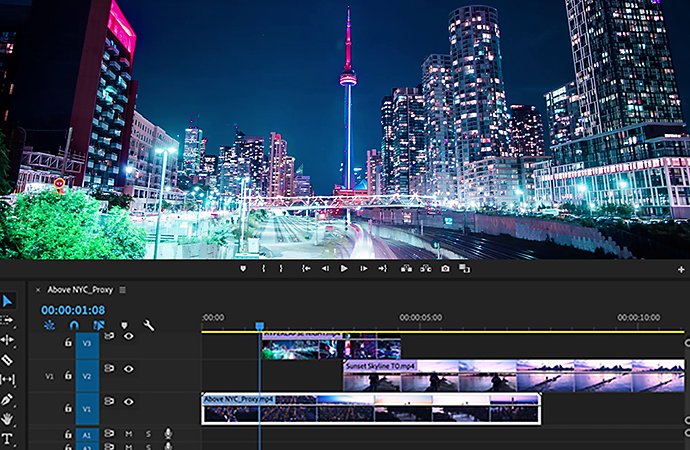
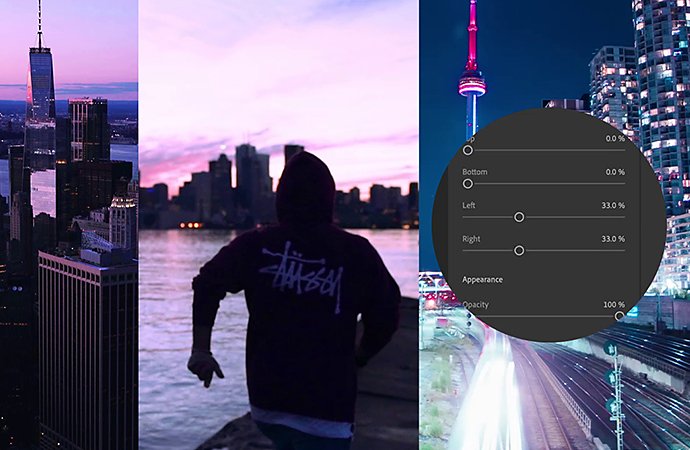
Hareketli görüntülerin yanına veya üzerine fotoğraf ekleyin.
Amacınız, hareketsiz görüntüleri ve videoyu bir araya getirip görsel açıdan ilgili çekici bir hareketli parça oluşturmaksa bunu Premiere Rush ya da Premiere Pro ile elde edebilirsiniz. Birden fazla videoyu üst üste bindirmek için uyguladığınız adımların aynısını uygulamanız yeterlidir.
Hareketsiz görüntü kliplerini veya video klipleri, zaman çizelgesi içindeki aynı noktada yer alan farklı video parçalarına sürüklediğinizde bu klipler kare içinde üst üste görünecektir. Belirli bir sürede hangi görüntüleri tercih ettiğinizi belirtmek için Dönüştür'e dokunup oynatma penceresi çerçevesindeki kliplerin boyutlarını ve yerlerini ayarlayın.
Fotoğraflarınızı nasıl sergilemek istiyor olursanız olun, tamamen kendinize ait bir şey oluşturmak için ihtiyacınız olan tüm araçlar Premiere Rush ve Premiere Pro'da mevcuttur.
Adobe Premiere Pro ile daha fazlasını yapın.
İstediğiniz yerde film, TV ve web için görsel olarak çarpıcı videolar oluşturun.
Bunlar da ilginizi çekebilir…
Ses ihtiyaçlarınız için en iyi dijital ses işleme istasyonunu bulun.
Bir müzik veya podcast miksleme platformunu nasıl seçeceğinizi öğrenin.
Özel doğum günü videolarıyla arkadaşlarınızı keyiflendirin.
Adobe Premiere Rush'ı kullanarak sevdikleriniz için benzersiz video mesajları oluşturun.
Profesyonel videografikerlerden ve içerik üreticilerinden en iyi uygulamaları öğrenerek daha iyi videolar oluşturun.
Bu ipuçlarıyla kalabalığın arasından sıyrılın ve videolarınızın başarılı olmasını sağlayın.
Adobe Premiere Pro'yu edinin
Sektörün önde gelen video düzenleme yazılımı ile kusursuz prodüksiyonlar elde edin.
7 gün ücretsiz, ardından ₺549,60/ay.



